Samsung Galaxy J3のAPN設定がグレーアウトしているのを修正する方法 - 簡単な解決策
サムスンギャラクシーJ3のAPN設定がグレーアウトしている修正する方法 Samsung Galaxy J3デバイスのAPN(アクセスポイント名)設定は、モバイルデータネットワークへの接続を確立するために不可欠です。 しかし、一部のユーザーから、お使いの携帯電話でAPN設定がグレーアウトしており、変更 …
記事を読む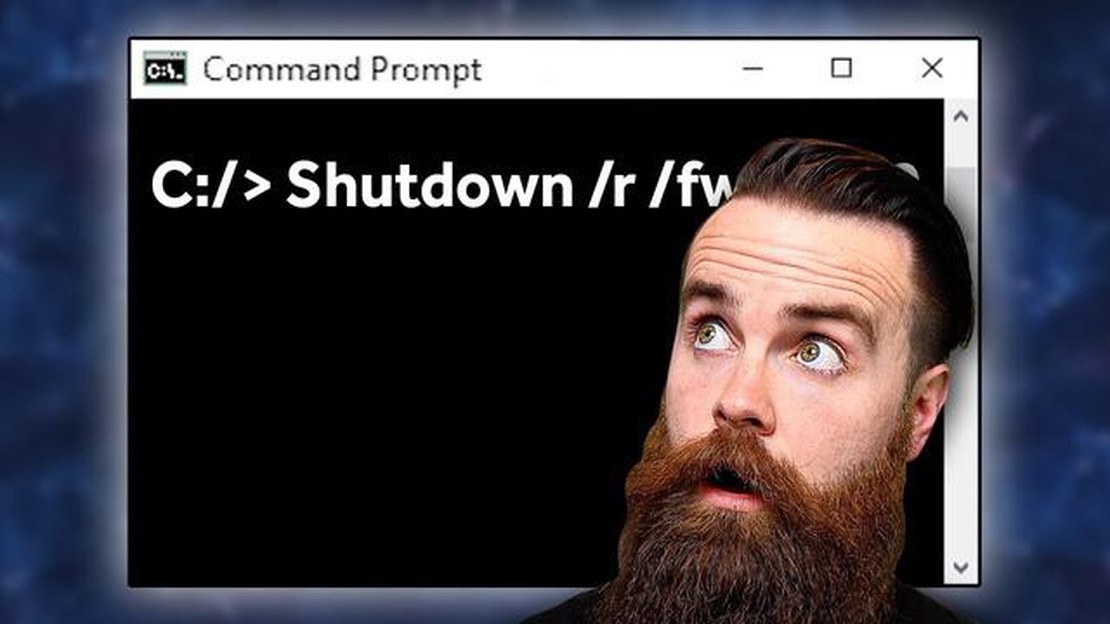
Windowsオペレーティングシステムは、日常的なコンピュータの使用に必要 な多くの機能や特徴を備えています。 しかし、これらの機能の多くは、さまざまな設定やプログラムをすばやく開 くことができるスタートアップコマンドを使用することで実現できます。 この記事では、作業効率を向上させるために知っておくと便利な、Windows の主なスタートアップコマンドを 15 個紹介します。
1. CMD - コマンドプロンプトを開き、様々な操作やシステム設定を行うことができます。
2. MSCONFIG - システム構成設定へのアクセスを提供し、Windows起動時に不要なプログラムやサービスを無効にすることができます。
APPWIZ.CPL - 「プログラムのインストールとアンインストール」ウィンドウを開き、インストールされているアプリケーションを管理できます。
4. SERVICES.MSC:Windowsサービスの管理、有効化、無効化、設定の変更ができます。
5.DEVMGMT.MSC:「デバイスマネージャー」ウィンドウを開き、コンピュータのデバイスの管理、ドライバーの更新、システム情報の表示を行います。
6. CONTROL - Windowsコントロールパネルを開き、さまざまなシステムやプログラムの設定を行うことができます。
7. CALC - Windows電卓を起動し、簡単な計算や複雑な計算を行うことができます。
8. NOTEPAD - メモ帳テキストエディタを起動し、テキストファイルの作成と編集を行います。
WINWORD - Microsoft Wordを起動し、Word文書を作成および編集します。
10. EXPLORER - Windowsエクスプローラを起動し、コンピュータ上のファイルやフォルダを参照できます。
CONTROL USERPASSWORDS2 - 自動ログオンなどのユーザーアカウント設定を行います。
12. TASKMGR - Windowsタスクマネージャーを開き、実行中のプロセスを表示および管理できます。
13. MSINFO32 - コンピューターのシステム、ハードウェア、ソフトウェアに関する詳細情報を提供します。
14. CONTROL FOLDERS - フォルダーオプションウィンドウを開き、ファイルとフォルダーの表示と動作を設定できます。
こちらもお読みください: なぜインスタグラム・マーケティングが法律業界における集客の主要ツールなのか
15. REGEDIT - Windowsレジストリエディタを起動し、システム設定やオプションを変更できます。
これら15の重要なWindowsスタートアップコマンドを覚えておくことで、オペレーティングシステムの生産性と使いやすさを大幅に向上させることができます。
Windowsオペレーティングシステムには、様々なアプリケーションやツールを起動するた めに使用できるコマンドがたくさんあります。 以下に最も重要なコマンドをいくつか紹介します:
これらは、ウィンドウズ・オペレーティング・システムで利用可能なコマンドのほんの一部である。 コンピュータをシャットダウンするshutdownや、ネットワーク上の他のデバイスとの接続をチェックするpingといった表現豊かなコマンドも、さまざまなタスクを実行するために使用できる。
Windowsで実行するコマンドは、ユーザーがオペレーティングシステムを効果的に管理し、さまざまなタスクを実行するのに役立つ強力なツールです。
Windowsには、システムを管理するためのコマンドがいくつかあり、様々なアクションを 実行したり、オペレーティングシステムの様々なコンポーネントを管理したりすることが できます。
こちらもお読みください: サムスンギャラクシーA12でスクリーンショットを撮る方法を学ぶ:包括的なガイド
これらのコマンドのいくつかを以下に示します:
これらは、Windowsのシステム管理のためのコマンドのほんの一部である。 コマンドプロンプトには、オペレーティングシステムを操作する際に便利なコマンドが他にも多数用意されている。
Windows オペレーティングシステムでファイルやフォルダを操作する場合、特別なコ マンドを使用することでより効率的に行うことができます。 以下は、ファイルやフォルダを扱うのに最も便利なコマンドです。
これは、ウィンドウズ・オペレーティング・システムでファイルやフォルダーを操作するための小さなコマンド群である。 これらを使うことで、ファイルシステムでの作業を大幅に簡略化し、スピードアップすることができる。
以下は、Windowsオペレーティングシステムでネットワークを設定・管理 するときに便利な主要コマンドです:
これらのコマンドは、Windowsオペレーティングシステムでネットワーキングを設定・管理するために使用できるコマンドのほんの一部です。 これらのコマンドを使用すると、ネットワークの問題を診断してトラブルシューティングするのに役立ち、ネットワークがより効率的に機能するようになります。
Windows Explorerを開くには、コマンドプロンプトまたは「ファイル名を指定して実行」ウィンドウで「explorer」というコマンドを入力する必要があります。
コンピュータを再起動するには、「shutdown /r」コマンドを使用します。 システムの完全な再起動が実行されます。
Ctrl」+「Shift」+「Esc」でWindowsタスクマネージャーを開くことができます。 コマンドプロンプトまたは「ファイル名を指定して実行」ウィンドウで「taskmgr」コマンドを使用することもできます。
Windowsのコマンドプロンプトを起動するには、「ファイル名を指定して実行」ウィンドウで「cmd」と入力するか、「スタート」メニューから「コマンドプロンプト」のショートカットを見つけてください。
コマンドラインまたは「ファイル名を指定して実行」ウィンドウで「start C:」というコマンドを使ってCドライブを開くことができます。
Windowsレジストリエディタを起動するには、WinキーとRキーの組み合わせを押し、表示されるウィンドウに「regedit」と入力してEnterキーを押します。
Windowsで使用されるコマンドライン言語はCMD(コマンドプロンプト)です。 Windowsの新しいバージョンではPowerShellもサポートしています。
サムスンギャラクシーJ3のAPN設定がグレーアウトしている修正する方法 Samsung Galaxy J3デバイスのAPN(アクセスポイント名)設定は、モバイルデータネットワークへの接続を確立するために不可欠です。 しかし、一部のユーザーから、お使いの携帯電話でAPN設定がグレーアウトしており、変更 …
記事を読むウィンドウズ11(22000.132)インサイダープレビューisoをダウンロードする方法。 Windows 11はマイクロソフトの新しいオペレーティング・システムで、 すでに多くのユーザーの注目を集めています。 このオペレーティングシステムは、現代の要件と技術を念頭に置いて作成された改善された機能と …
記事を読む東芝テレビにユニバーサルリモコンをプログラムする方法 あなたのエンターテイメントシステムのために複数のリモコンをジャグリングに疲れている場合は、あなたの東芝テレビにユニバーサルリモコンをプログラミングすると、あなたの人生を簡素化することができます。 いくつかの簡単な手順では、1つのリモコンだけでテレ …
記事を読むD-LINKルーターのパスワードをリセットする方法 D-LINKルーターのパスワードを忘れてしまった場合、またはセキュリティのためにパスワードを変更したい場合、パスワードのリセットは簡単で効果的な解決策です。 いくつかの簡単な手順に従うことで、ルーターの設定へのアクセスを回復し、ネットワークのプライ …
記事を読むTCLのテレビがフリーズしている修正する方法 TCLテレビがフリーズしていると、特にお気に入りのショーや映画を見ている途中で、イライラすることができます。 しかし、この問題を解決し、スムーズにテレビを起動して実行するのに役立つトラブルシューティングのヒントとソリューションがいくつかありますので、心配 …
記事を読む13 ベストゲーミングテレビスタンド ゲーミングは、多くの人にとって人気のある娯楽となっており、適切な機器を持つことで、全体的な体験を本当に高めることができます。 その中でも、見落としがちな重要な機器の1つがテレビスタンドです。 優れたゲーミングテレビスタンドは、ゲーミングセットアップを向上させるだ …
記事を読む